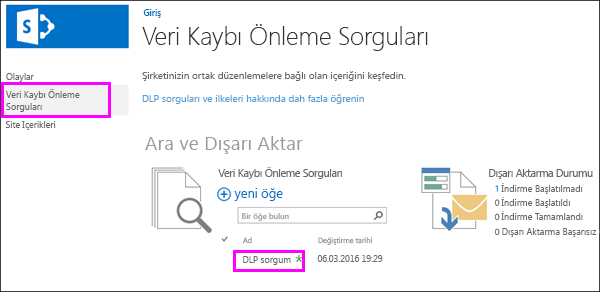Kuruluşların finansal veriler ve kişisel olarak tanımlayıcı bilgiler (PII) gibi hassas bilgileri korumaları ve yanlışlıkla açıklanmasını önlemeleri gerekir. SharePoint Server 2016 veya 2019'da veri kaybı önleme (DLP) sorgusuyla, sık kullanılan endüstri düzenlemeleri ile ilgili olarak, kuruluş site koleksiyonları genelinde hassas bilgileri bulabilirsiniz.
DLP sorgusuyla, arama sonuçlarının önizlemesini indirebilirsiniz, sorguda ince ayarlar ve sonuçları dışarı aktararak indirebilirsiniz. DLP sorgusuyla, hassas bilgilerin ne olduğunu ve nerede olduğunu görebilir, risklerinizi daha iyi an edebilir ve DLP ilkelerinizin korunmasına yardımcı olması için içeriğin ne ve nerede olduğunu belirlersiniz.
Başlamadan önce
EBulma Merkezi'nde, hassas bilgileri kimlerin görüntüley keşfetmesi için izinleri kullanabileceğiniz bir site koleksiyonu olan DLP sorguları oluşturabilirsiniz. DLP sorguları eBulma sorguları ile aynı şekilde çalışır ve aynı izinleri gerektirir.
İlk olarak eBulma Merkezi site koleksiyonunu oluşturmanız, site koleksiyonuna kullanıcı eklemeniz ve ayrıca hassas bilgileri sorgulamaları ve görüntülemeleri gereken site koleksiyonları için kullanıcıları eklemeniz gerekir.
Uyumluluk grubunuz için bir güvenlik grubu oluşturmanızı ve sonra da uygun kullanıcıları güvenlik grubuna eklemenizi öneririz. Ardından, tek tek kullanıcılar yerine güvenlik grubuna izinler veebilirsiniz.
1. Adım: eBulma Merkezi'i oluşturma
Yönetim Merkezi izinleri olan bir yöneticinin eBulma Merkezi site koleksiyonunu oluşturması gerekir.
-
Yönetim Merkezi'> Yönetim Merkezi'>Site koleksiyonları oluşturma hakkında bilgi bulabilirsiniz.
-
Site Koleksiyonu Oluştur sayfasında, şu seçenekleri de içeren formu doldurun:
-
Şablon Seçimi >Enterprise sekmesi > eBulma Merkezi şablonunu seçin.
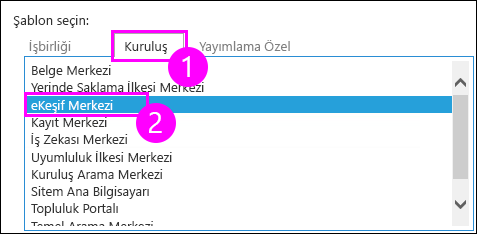
-
Birincil ve ikincil site koleksiyonu yöneticisini girin. Bu kişiler, aşağıda açıklandığı gibi Uyumluluk İlkesi Merkezi site koleksiyonuna kullanıcı ekleyebilir.
-
2. Adım: eBulma Merkezi'ne izinler atama
Site koleksiyonu yöneticisinin, kullanıcıları eBulma Merkezi site koleksiyonunun Sahipler grubuna eklemesi gerekir.
-
eBulma Merkezi site koleksiyonuna gidin ve > site Ayarlar sağ üst köşesindeki > (dişli simgesi) Ayarlar.
-
Site Sitesi sayfasında, Ayarlar ve > altında Site izinleri'nin > tıklayın.
-
Şeritte eBulma Merkezi Sahipler grubunu > İzin Ver'i seçin > istediğiniz güvenlik grubunu veya Paylaş'> girin.
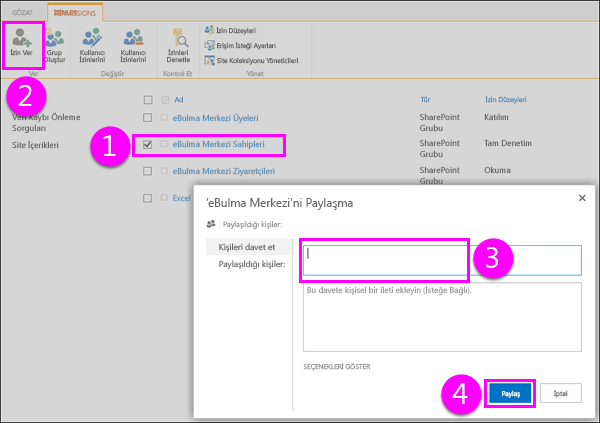
3. Adım: Hassas bilgiler içeren tüm site koleksiyonları için izinler verin
DLP sorguları oluşturan kişilerin, sorgulamaları gereken her site koleksiyonu üzerinde Sahip izinlerine de ihtiyacı vardır. Bu, DLP ilkelerinden farklıdır, çünkü ilke oluşturmak ve atamak tüm içeriği görüntüleme veya indirme izinlerine sahip olmak zorunda değildir.
İki seçenek vardır: web uygulaması düzeyinde izin verilmesi veya her site koleksiyonuna tek tek izin verilmesi.
Web uygulaması düzeyinde izinler atama
Web uygulaması, Internet Information Services koleksiyonları için kapsayıcı gibi davranan bir site (IIS) web sitesidir. Sorgulamanız gereken hassas bilgiler içeren site koleksiyonları içeren her bir web uygulaması için, uyumluluk ekibinizi içeren güvenlik grubuna Tam Denetim erişimi veren bir kullanıcı ilkesi oluşturabilirsiniz.
-
Yönetim Merkezi'> Uygulamaları yönet'i yönetin.
-
Şeritte bir web > seçin, Kullanıcı İlkesi ve Kullanıcı > seçin.
-
Bölgeleri (Tümbölgeler)>, Kullanıcılar> nın altında Güvenlik grubunu girin ve Son'> Tam Denetim izinleri'> seçin.
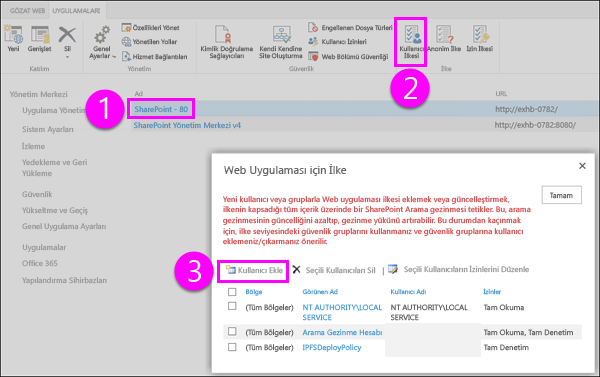
Site koleksiyonu düzeyinde izinler atama
Sorgularken ihtiyacınız olan hassas bilgileri içeren her site koleksiyonu için güvenlik grubunu Sahipler grubuna ekleyin. Her site koleksiyonu için şunları yapın:
-
Site koleksiyonunda en üst düzey siteye gidin ve > üst köşedeki Ayarlar (dişli simgesi) simgesini > SiteAyarlar.
-
Site Sitesi sayfasında, Ayarlar ve > altında Site izinleri'nin > tıklayın.
-
Şeritte Sahipler grubu > seçin, İzin Ver'i seçin > paylaş'a güvenlik grubunu veya > girin.
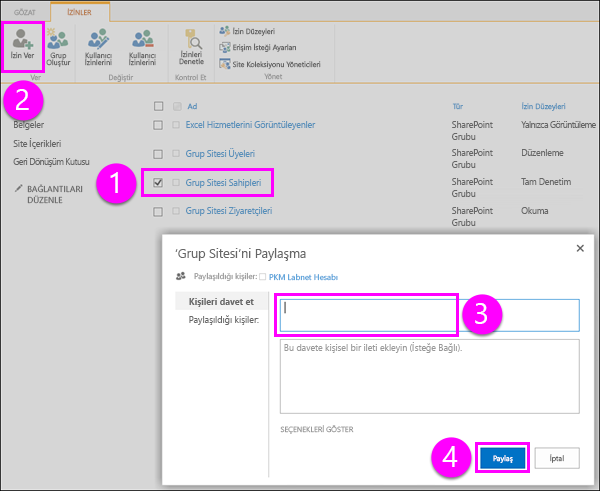
DLP sorgusu oluşturma
eBulma Merkezi'nde oluşturduk ve izinleri ayardikten sonra, DLP sorgusu oluşturabilirsiniz. eBulma sorgusunu iyi biliyorsanız, DLP sorgusu da aynı şekilde çalışır; tek fark, farklı türde en az sayıda hassas bilgi için arama yapmak için sorguyu önceden yapılandırabilirsiniz; örneğin, en az bir kredi kartı numarası olan tüm SharePoint içeriğini bulabilirsiniz.
-
eBulma Merkezi site koleksiyonuna gidin ve > Sorgu Oluştur'a gidin.
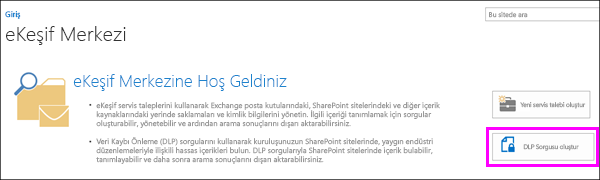
-
Veri Kaybı Önleme Sorguları altında > öğesini seçin.
-
Yeni DLP Sorgusu > şunları yapın:
-
Hassas bilgileri korumaniz gereken yaygın mevzuat gereksinimine karşılık gelen şablonu seçin. Her DLP şablonu belirli tür hassas bilgileri tanımlar ve korumaya yardımcı olur. Örneğin, ABD Mali Verileri adlı şablon ABA Yönlendirme Numaraları, Kredi Kartı Numaraları veya ABD Banka Hesap Numaraları içeren içeriği tanımlar.
-
Koruyucu işlemler otomatik olarak alınmadan önce belgede görünmesi gereken belirli türde hassas bilgi örneklerinin en az kaç kez görüntü gerektirecek bir sayı girin (olay raporu gönderme, ilke ipucu gösterme, erişimi engelleme).
Örneğin, ABD Finansal Verileri şablonunu seçer ve buraya 10 girersiniz, bir belgede en az 10 ABA yönlendirme numarası, 10 kredi kartı numarası veya 10 ABD banka hesabı numarası olmadığı sürece hiçbir işlem alınmaz. Minimum sayı, her tür hassas bilgi içindir; bunların toplamına değil.
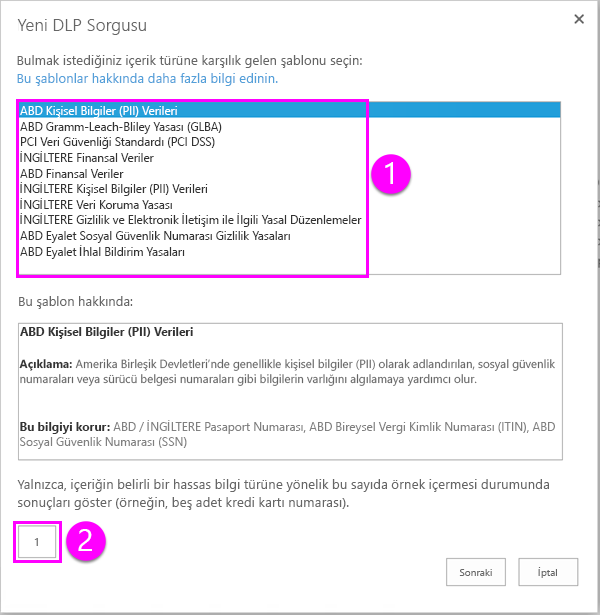
-
-
Bitirdikten sonra, Sonraki 'yi seçin.
-
Aşağıdaki arama sayfasında, aşağıdakilerden herhangi birini yapabilirsiniz:
-
Sorguyu çalıştırmak için Ara'ya seçin.
-
Sorgu Kapsamını Değiştir'i seçin ve sonra sorguyu bu sitelere göre daraltmak için belirli sitelerin URL'lerini girin. Aramanızı çalıştırmadan önce konum eklemeniz gerekir.
-
Sorguyu el ile değiştirme. Varsayılan olarak, sorgu önceki sayfada seçtiğiniz hassas bilgi türleri ve en düşük sayıyla yapılandırılır. Herhangi birini el ile değiştirebilirsiniz. DLP sorguları anahtar sözcük sorgu dilini (KQL) destekler.
DLP sorgusunun söz dizimi hakkında daha fazla bilgi için bkz. Sitelerde depolanan hassas verileri bulmak için sorgu oluşturma.
Anahtar sözcükleri, işleçleri ve joker karakterleri kullanma hakkında daha fazla bilgi için bkz. eBulma'da anahtar sözcükleri arama ve kullanma ; bu konu DLP sorguları için de geçerlidir.
-
Sonuçları bu tarih aralığındaki içeriğe daraltmak için başlangıç ve bitiş tarihi seçin.
-
Sorguyu belirli yazarların içeriğine göre filtrelemek için belirli adlar girin.
-
Sorguyu SharePoint için belirli veri özellikleri seçin.
-
Sonuçları tam olarak indirmek ve çözümlemek için Dışarı Aktar'ı Excel. Daha fazla bilgi için bir sonraki bölüme bakın.
-
Sorguyu daha sonra yeniden çalıştırmak için Kaydet'i seçin.
-
Arama veya sonuçları kaydetmeden sorgudan çıkmak için Kapat'ı seçin.
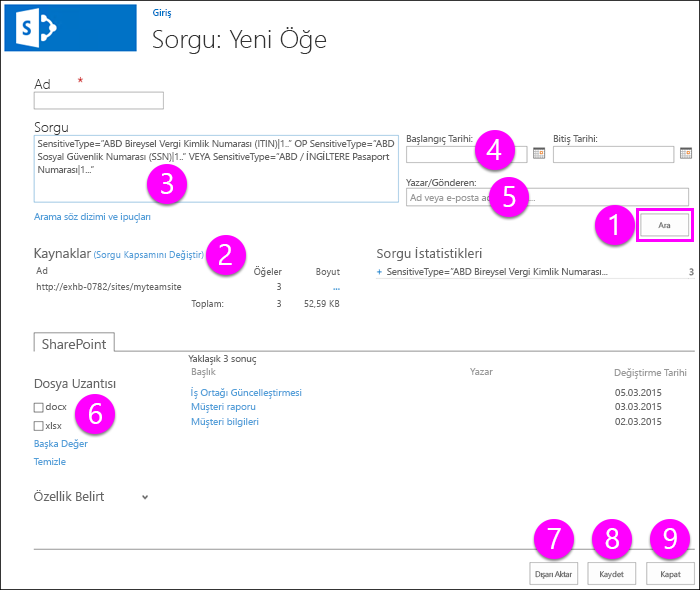
-
DLP sorgusunun sonuçlarını dışarı aktarma
Bir DLP sorgusu oluşturur veya düzenlerken, önceki bölümde gösterildiği gibi sorgu sonuçlarını dışarı aktarabilirsiniz. Sonuçları (içeriğin kendisini) veya arama sonuçlarının listesinin yer alan bir raporu indirebilirsiniz. Rapor, .csv ve sıralamak için Excel şekildedir.
İlk kez içerik dışarı aktarıyor veya rapor bilgisayarınızda yüklü olan eBulma İndirme Yöneticisi SharePoint ve raporları bilgisayarınıza indirir. eBulma raporunu indirirken, kullanıcıların SharePoint makinelerinde oturum açtıklarıyla aynı hesabı kullanarak SharePoint oturum açmaları gerekir. İndirme Yöneticisi'ni çalıştırmak isteyip istemeyip çalıştırmamayla ilgili bir uyarı alırsanız Çalıştır ve devam'ı seçin.
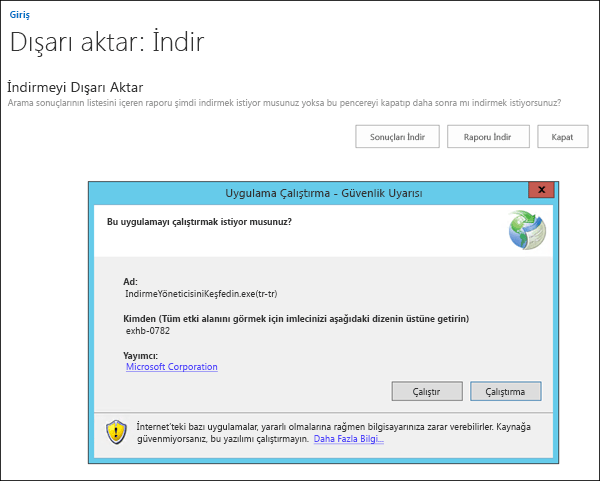
İçerik dışarı aktarmada kullanmakta olduğunuz bilgisayar aşağıdaki sistem gereksinimlerini karşılamalıdır:
-
Windows 7 ve üstünün 32 veya 64 bit sürümleri
-
Microsoft .NET Framework 4.5
-
Aşağıdaki desteklenen tarayıcılardan biri:
-
Internet Explorer 10 ve sonraki sürümleri
-
Mozilla Firefox veya Google Chrome; ClickOnce eklentisi yüklenmiş olmalı
-
SharePoint Results.csv, Exchange Results.csv, Errors.csv Dışarı Aktarma, Arama Sonuçları SharePoint Dizini Errors.csv Errors.csv ve Exchange Dizini Errors.csv olarak adlandırılan raporlar bilgisayarınızda oluşturulur.
DLP sorgusunu görüntüleme veya düzenleme
eBulma Merkezi'nde, var olan DLP sorgularınızı görmek ve dışarı aktarmaların durumunu görmek için sol gezinti bölmesinde Veri Kaybı Önleme Sorguları'ı seçin. DLP sorgusunu düzenlemek için, yalnızca sorgu adını seçin.